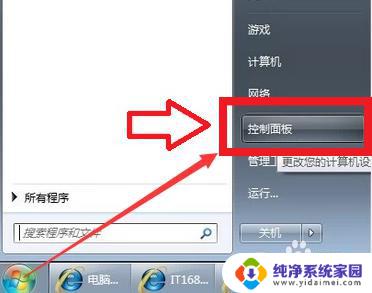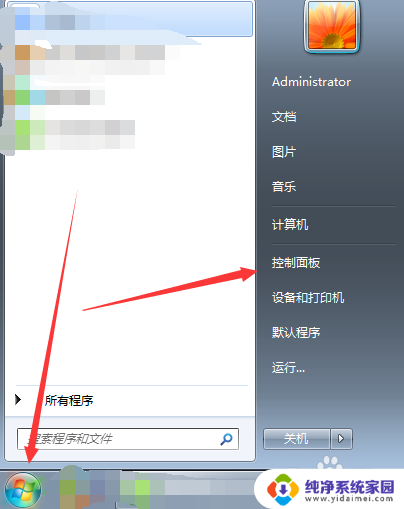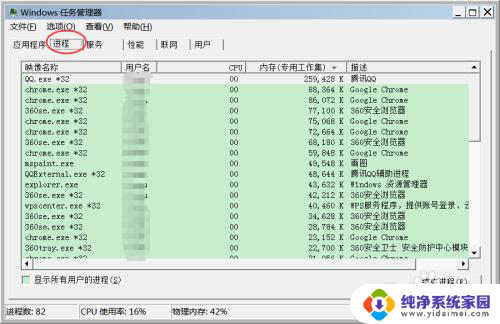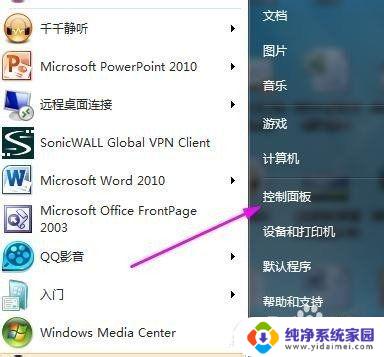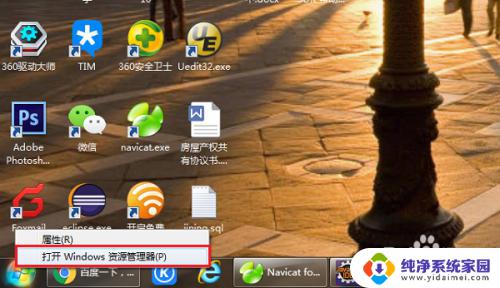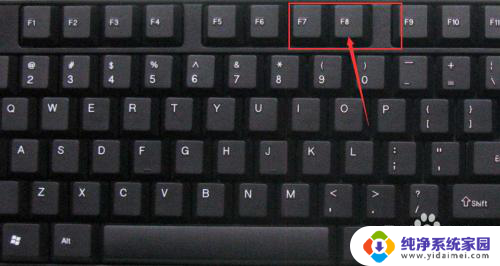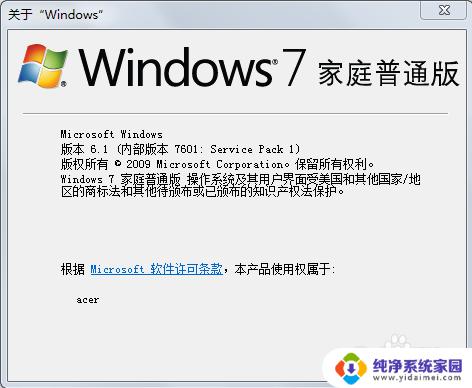windows7初始用户被注销了怎么打开系统 如何开启WIN7 Administrator账号
windows7初始用户被注销了怎么打开系统,在使用Windows 7操作系统时,有时候可能会遇到初始用户被注销的情况,让人感到困惑和无措,幸运的是我们可以采取一些简单的步骤来解决这个问题。其中之一就是开启Windows 7的管理员账号。管理员账号拥有更高的权限,可以帮助我们解决一些系统问题。接下来我们将介绍如何开启Windows 7的管理员账号,以便更好地管理和维护操作系统。
具体步骤:
1.启动电脑后,按【F8】 进入安全模式,选择【带命令行的安全模式】

2.出现命令行模式后,输入指令: c:\windows\system32\compmgmt.msc ,按enter键,即可进入计算机管理界面
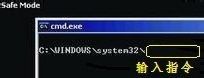
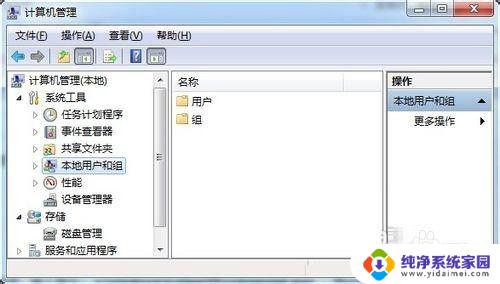
3.进入计算机管理窗口后,选择【本地用户和组】,选择【用户】(可以不进行第2步。在桌面上“计算机”右键,选择“管理”,就可以进入到下面的窗口)
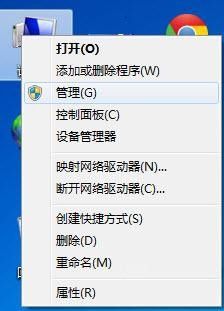
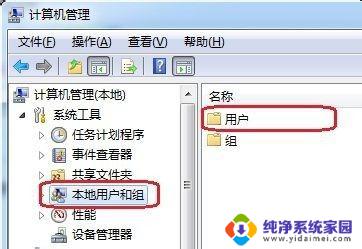
4.找到【administrator】用户 ,右键选择【属性】。把【帐户已停用】前面的勾去掉,【确定】
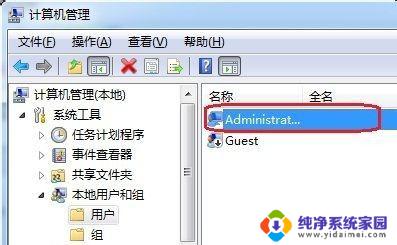
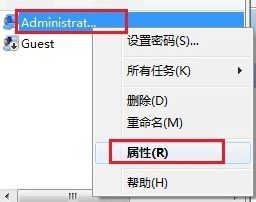
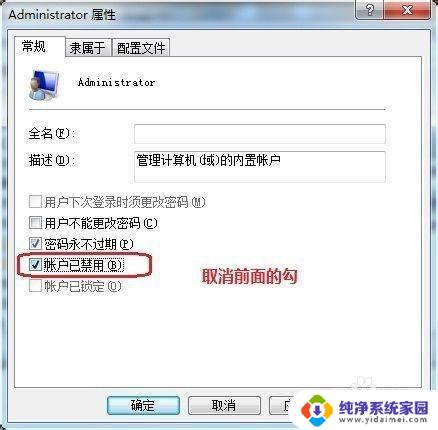
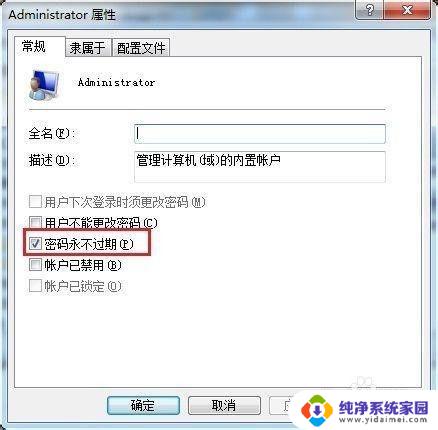
5.注销后即可顺利的进入系统。
以上是关于Windows 7初始用户被注销后如何打开系统的全部内容,如果你也遇到了这个问题,可以参考本文提供的方法来解决,希望对你有所帮助。